Не все пользователи, обнаружившие Duo среди предустановленных программ на своем телефоне, знают, что это такое. А некоторые даже не знают о его наличии.
Что за приложение Google Duo — подробный обзор!
Многие пользователи задаются вопросом, что такое Duo и что он делает. Проще говоря, это высококачественный, простой в использовании видеочат, который позволяет одновременно общаться небольшому количеству пользователей (до 12). Приложение доступно на компьютерах, планшетах, телефонах и смартфонах.
Сначала давайте разберемся, что делает Google Duo, что это такое и как это работает. Это видеочат, созданный компанией Google и работающий на платформах iOS и Android, а также в веб-версии. Впервые программа была запущена в мае 2016 года вместе с Google Allo, приложением для обмена текстовыми и графическими сообщениями. После регистрации программа подключается к телефонному номеру пользователя, позволяя общаться со всеми, кто подключен к услуге.
При рассмотрении Google Duo и его содержимого важно проверить функциональность приложения. Давайте выделим основные моменты:.
- Услуга предоставляется совершенно бесплатно. Для его использования необходим номер смартфона и доступ к мобильному устройству, на которое вы хотите отправлять сообщения. Вам также потребуется учетная запись Google.
- Основное назначение приложения Google Duo — совершать высококачественные видеозвонки в формате HD 720p. Максимальное количество пользователей — 12.
- Если вы не можете поговорить с другим человеком, вы можете оставить видеосообщение, чтобы показать или сказать что-то другому человеку.
- Имеется опция, позволяющая увидеть звонящего, прежде чем снять трубку. При необходимости эту опцию можно отключить в настройках.
- Во время общения пользователи защищены сквозным шифрованием. Это обеспечивает конфиденциальность связи как с одним, так и с несколькими пользователями.
Выше мы разобрали, что такое Duo на Android и для чего он используется. Для полноты общей картины давайте рассмотрим преимущества приложения (по сравнению с конкурентами)
- Простой и удобный интерфейс.
- Низкое потребление мобильного телефона. Интернет через мобильный телефон на скорости до 1 Мбит/с, когда Wi-Fi недоступен. Возможность работы в условиях плохого интернета обусловлена WebRTC и Quic. Эта опция означает небольшое снижение качества видео.
- Приложение для определения номера телефона, позволяющее пользователям приглашать людей из своего списка контактов.
- Передача данных по Wi-Fi и автоматическое переключение между мобильными телефонами.
Понимание того, что делает Google Duo, что это такое и важность его загрузки, если он вам нужен. Пользователи выигрывают от бесплатности приложения, легкости установки и простоты использования.
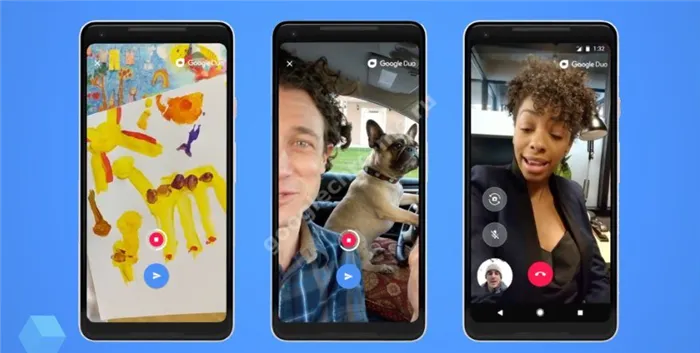
Как пользоваться
Теперь давайте рассмотрим другой аспект Google Duo — как используется программа. Давайте поговорим о принципах работы приложений для ПК и телефона по отдельности.
На компьютере
Если в вашем распоряжении только один компьютер, выполните следующие действия
- Войдите в duo.google.com.
- Проверьте свой номер телефона (необязательно). Для этого добавьте свой номер телефона, а затем закажите проверочный код.
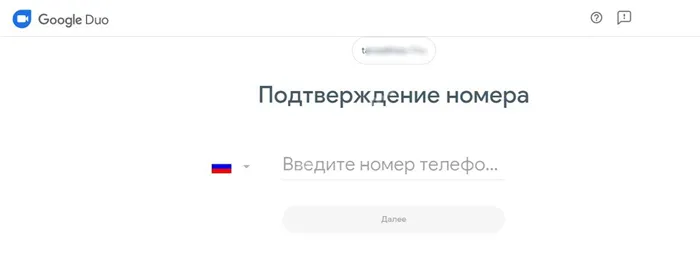
Если по какой-то причине вы не получили код, подайте заявку повторно или проверьте правильность номера телефона.
Верификация необходима для того, чтобы другие пользователи могли проверить ваш номер телефона и позвонить вам при необходимости. Duo регулярно отправляет контактные и географические данные в Google. Кроме того, если вы позвоните кому-то, кого нет в списке, приложение отобразит его номер телефона.
На вашем телефоне.
Когда мы рассматривали, зачем вам нужно приложение Duo, мы объяснили, как его можно использовать на вашем телефоне. Выполните следующие действия:.
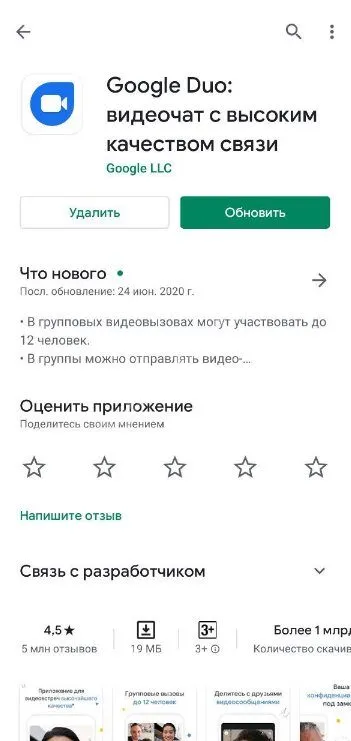
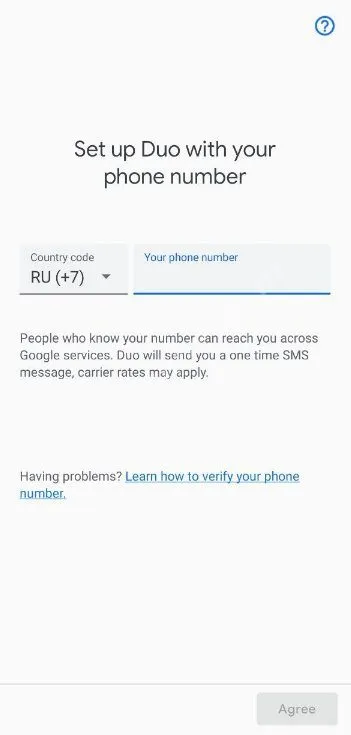
- Получение текстового сообщения с паролем для указанного номера телефона.
- Введите полученный набор символов в специальное поле.
Если по какой-то причине сообщение не получено, отправьте второй запрос. Если SMS не получено из-за плохого качества связи, закажите опцию Вызов.
Рассматривая возможность использования GoogleDuo на смартфоне, важно отметить еще один вариант — связь с аккаунтом Google. Для этого нажмите кнопку [Согласен]. Если у вас уже есть учетная запись Google, подключенная к Duo на другом смартфоне, вы можете войти в нее и завершить настройку.
Вам не нужно связывать свой аккаунт Google с Duo, но есть несколько преимуществ
- Возможность применения программного обеспечения на различных устройствах.
- Пользователи будут видеть ваш номер телефона и контактные данные, чтобы они могли связаться с вами.
С точки зрения количества подключений этот вариант имеет те же преимущества, что и ПК.
Как работает приложение
Одной из особенностей Duo является простота использования. Чтобы пообщаться с другом, выполните следующие действия
- Войдите на duo.google.com или откройте приложение.
- Найдите человека, которому вы хотите позвонить.
- Нажмите на него или нее и выберите вариант — общаться по видеосвязи или инициировать голосовой вызов.
Перед началом работы рекомендуется включить оповещения и проверить номер. Как это сделать, описано выше. Вы также можете создавать группы для общения.
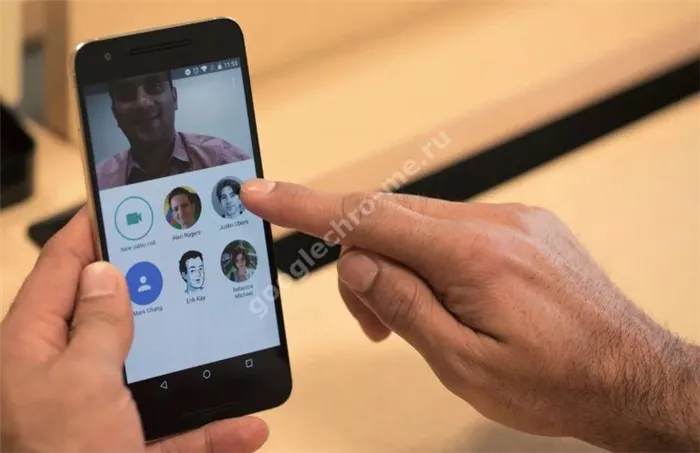
Нажмите кнопку вызова, чтобы перейти к списку телефонных контактов. Вызывающие абоненты, использующие приложение, группируются в верхней части и отмечаются отличительным значком. Остальные контакты получают SMS-приглашение подключиться к услуге. Если абонента нет в списке, номер телефона необходимо набрать вручную.
Google Duo: что это за программа на Android
В последнее время на телефонах Android все чаще стало появляться загадочное приложение под названием Duo. Здесь вы узнаете, что это за приложение, зачем оно используется и как его установить и удалить.
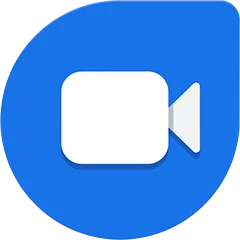
Duo — это приложение Google для видео- и аудиозвонков, которое было представлено на конференции Google I / O в 2016 году, наряду с приложением Allo и другими продуктами. Как и большинство подобных приложений, Google Duo идентифицирует пользователей по номеру мобильного телефона и позволяет совершать звонки через Интернет.
По своим возможностям и назначению Duo похож на FaceTime. Однако, в отличие от FaceTime, который был разработан Apple специально для iPhone, это приложение доступно как пользователям Android, так и iOS. Это позволяет пользователям совершать видеозвонки со смартфона Android на iPhone и наоборот с помощью Google Duo. Следует отметить, что конкуренция с FaceTime от Apple была не единственной целью Google при запуске приложения. Duo также заменяет менее популярное среди пользователей приложение Hangouts. Вскоре после запуска Duo компания Google сообщила производителям смартфонов Android, что Duo заменит Hangouts в списке стандартных приложений.
Основное назначение Google Duo — это видеозвонки. Google утверждает, что приложение Google Duo имеет превосходный уровень оптимизации, позволяя пользователям совершать звонки как в мобильных сетях, так и при подключении через Wi-Fi. Кроме того, приложение может автоматически переключаться между быстрым Wi-Fi и медленным мобильным соединением без прерывания видеосвязи. Передача видео происходит в разрешении 720p, а качество зависит от скорости соединения. В то же время утверждается, что качество звука не ухудшается при плохом соединении, и утверждается, что собеседника всегда хорошо слышно.
Одной из необычных функций Google Duo является функция «тук-тук», или, как она называется в русской версии приложения, «Тук-тук». Эта функция позволяет пользователю увидеть вызывающего абонента в режиме онлайн перед выбором вызова. Это означает, что камера вызывающего абонента активируется сразу после нажатия кнопки вызова, и это изображение можно просмотреть без необходимости отвечать на вызов. Это создает необычный опыт, поскольку можно увидеть пользователя, ожидающего ответа на звонок. Однако в Google понимают, что эта функция нравится не всем, поэтому ее можно отключить в настройках приложения.
В 2017 году компания Google значительно расширила возможности Google Duo. В дополнение к уже имеющимся видеозвонкам добавлена возможность создания классических голосовых звонков и возможность оставлять 30-секундные аудио- и видеосообщения, которые пользователи могут прослушать в любое время. Также в 2017 году Google Duo начал интегрироваться с другими стандартными приложениями Android. Например, поддержка Duo была добавлена в приложения и сообщения.
Как установить приложение Duo
Приложение Duo включено в список стандартных приложений Android. Поэтому, если ваш телефон относительно новый, у вас, скорее всего, уже установлено это приложение. Если нет, вы можете установить приложение самостоятельно.
Чтобы установить Google Duo, откройте магазин приложений Play Market и введите в поиске слово «Duo». Затем просто нажмите кнопку Install, и приложение будет автоматически установлено на ваш телефон Android.
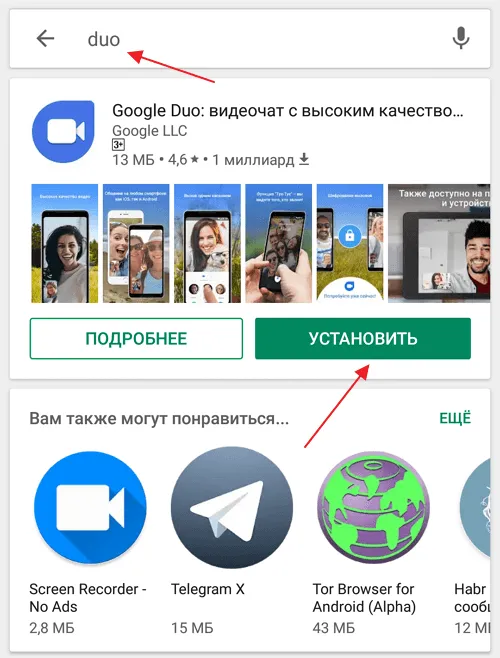
Когда вы впервые запустите Duo, вам будет предложено принять Условия использования и Политику конфиденциальности. Для этого нажмите кнопку Принять.
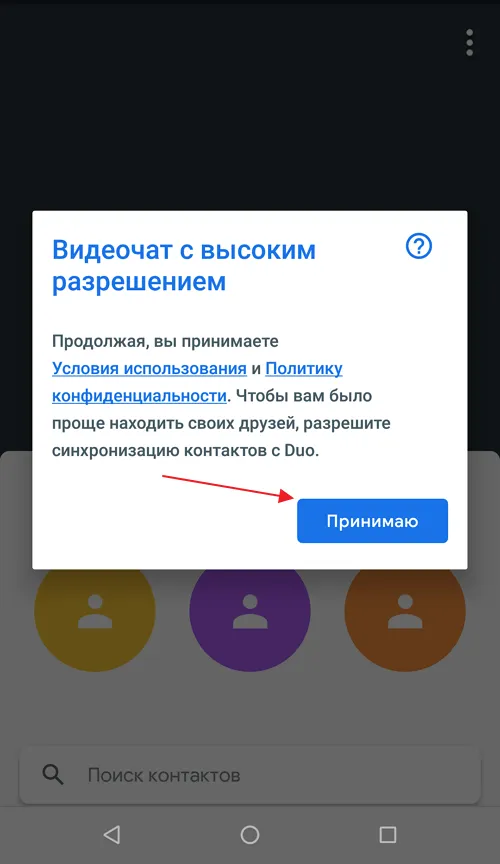
Далее необходимо предоставить приложению доступ к телефонной книге, видеокамере и микрофону. Эти доступы необходимы для совершения голосовых и видеозвонков. Нажмите кнопку [Предоставить доступ] и нажмите [Разрешить] на всех всплывающих окнах.
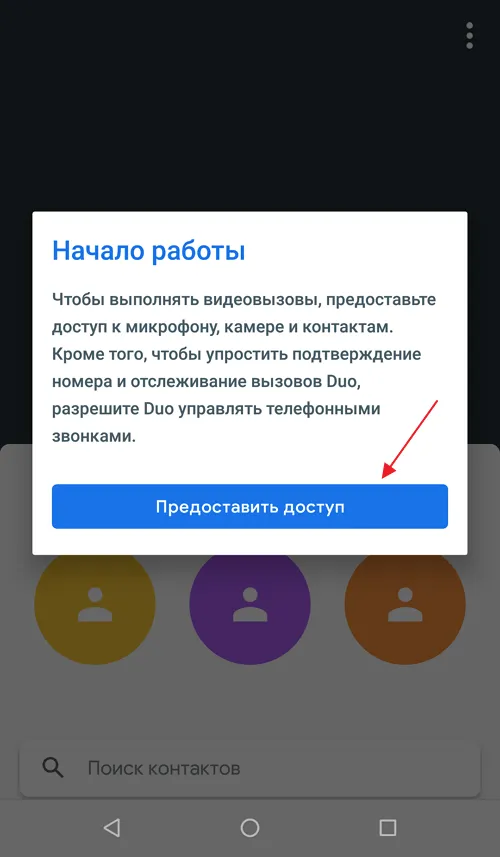
Поскольку идентификация пользователя дуэта осуществляется по номеру телефона, вам нужно будет ввести свой номер телефона и дождаться SMS-сообщения с кодом подтверждения.
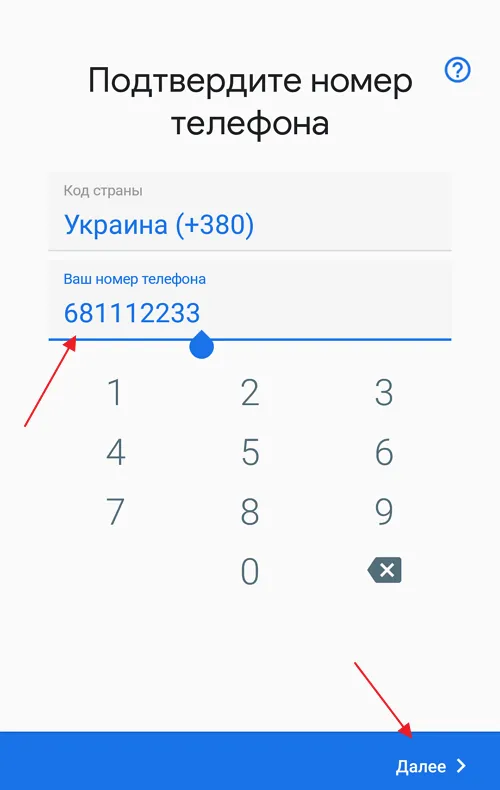
На этом начальная конфигурация дуо завершена, и отображается рабочая среда программного обеспечения. В верхней части экрана отображается изображение фронтальной камеры, а в нижней — список контактов, с которыми можно связаться с помощью дуэта. Здесь же находится переключатель, с помощью которого можно переключиться с видеовызова на обычный голосовой вызов. В правом верхнем углу программы находится кнопка, открывающая меню, с помощью которого можно перейти к настройкам.
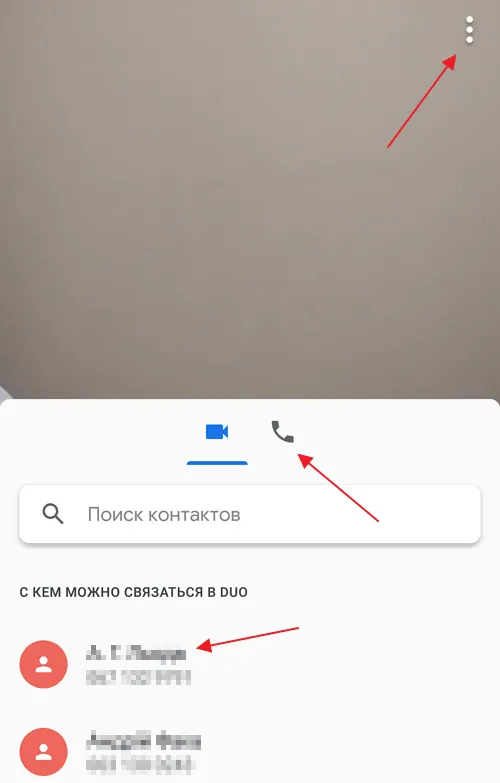
Однако в настройках Google Duo не так много опций. Η πιο χρήσιμη επιλογή που είναι διαθέσιμη εκεί είναι η ενεργοποίηση και απενεργοποίηση της λειτουργίας «Knock-knock».
Как удалить приложение Duo
Если вы сами установили программное обеспечение Duo, вы можете удалить его. Просто зайдите в Google Duo, откройте Настройки и удалите свой аккаунт.
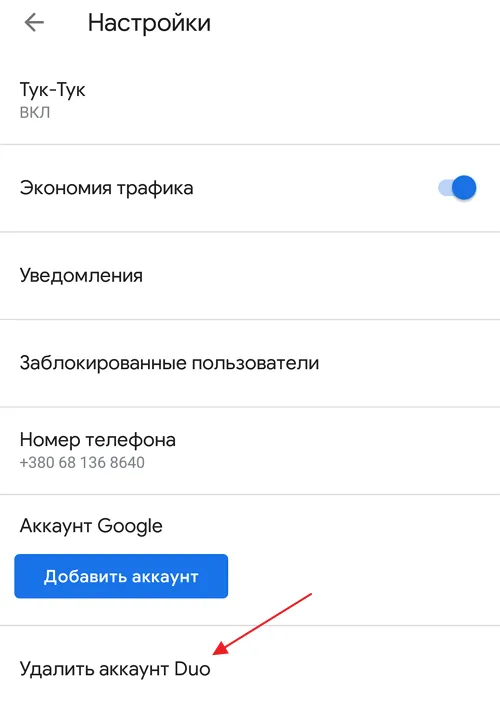
Затем вы можете удалить приложение Duo, как и любое другое приложение Android. Для этого откройте Настройки Android, перейдите в раздел Приложения и уведомления, найдите приложение Google Duo и нажмите кнопку Удалить.
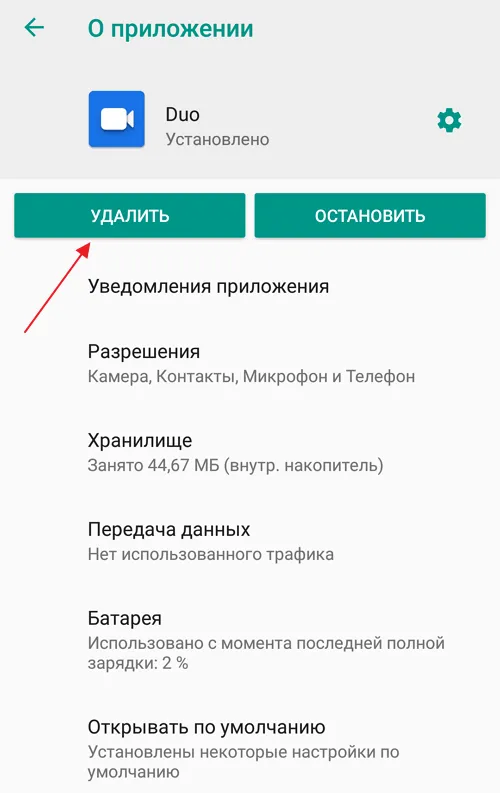
Однако если вы не установили Duo, это означает, что данное приложение включено в список стандартных приложений на вашем смартфоне Android. В этом случае вы можете удалить учетную запись только в настройках приложения, но не в самом приложении.
Эта проблема может быть решена только после получения прав root. Если у вас есть привилегии root, вы можете удалить приложение по умолчанию с помощью RootUninstaller. Для получения дополнительной информации об этом см. отдельную статью об удалении стандартных приложений Android.
В режиме видеовызова экран меняется. Основная часть пространства доступна с изображением вызывающего. Вы увидите кнопки для переключения между основной и фронтальной камерой, микрофоном и Bluethooth.
Как пользоваться
В зависимости от характера платформы, на которой установлена программа, использование GoogleDuo на ПК и смартфонах различается.
На компьютере
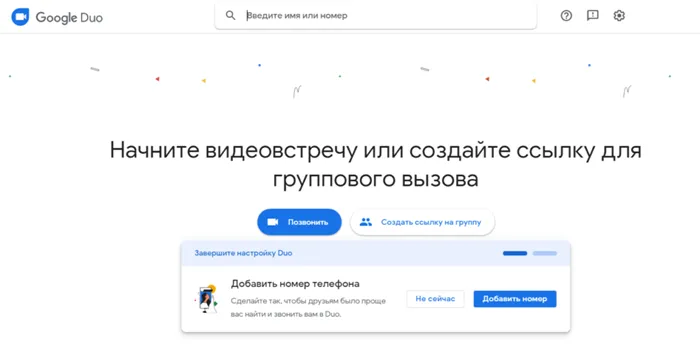
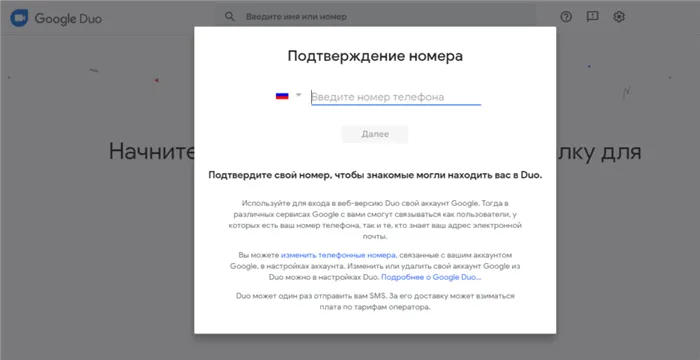
На вашем телефоне.
Для использования приложения со смартфона:.
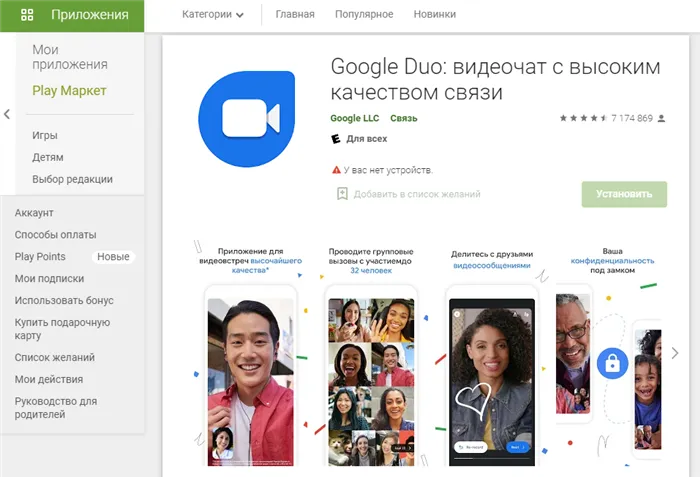
- Введите свой номер.
- Подтвердите это с помощью текстового сообщения.
- При необходимости добавьте учетную запись Google.
- Поиск пользователя по номеру телефона и инициирование вызова.
Функции и возможности
Помимо видеозвонков, Google Duo предлагает следующие возможности:.
- Голосовые вызовы
- Отправка голосовых сообщений
- 720 HD качество, с
- Оптимизация при плохом качестве соединения, без прерывания работы Интернета
- Функция «Тук-тук», которая помогает идентифицировать абонента до принятия вызова; и
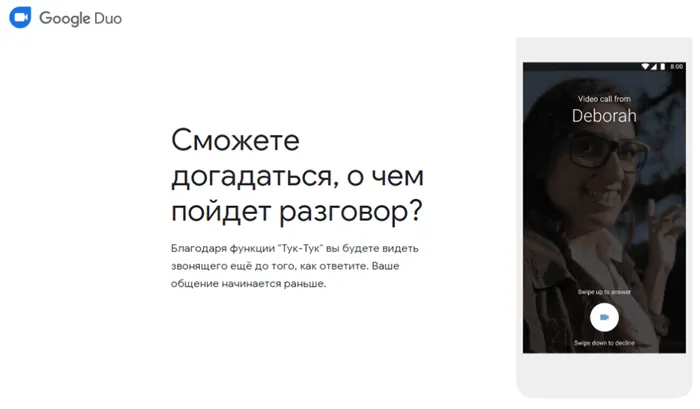
- Синхронизация с телефонными контактами и
- создавать групповые видеочаты и
- добавлять пользователей в черный список.
Интерфейс
Рабочее пространство помещается на одном экране. Значки видеовызовов расположены внизу. Сканируйте вверх, чтобы просмотреть последние вызовы (входящие, исходящие и пропущенные вызовы).
При использовании кнопки вызова появляется окно с предложением выбрать номер из списка контактов. Эта опция доступна только для пользователей приложения, находящегося в верхней части списка. Вы можете использовать текстовые сообщения для отправки приглашений остальным контактам.












